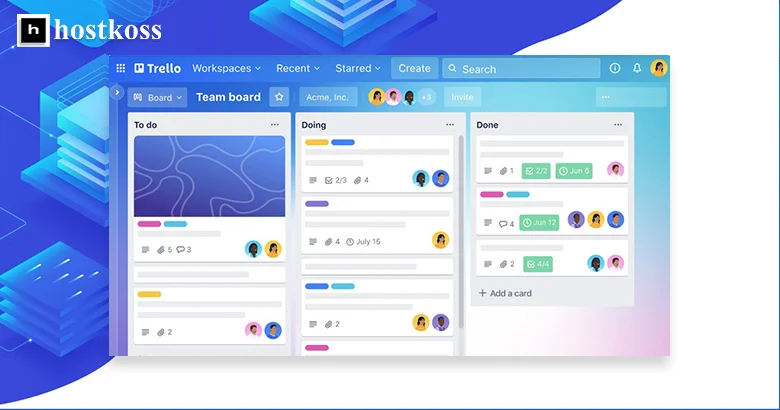Jeg har altid været på udkig efter universelle værktøjer, der gør mit liv lettere som fagperson og menneske. Og nu har jeg opdaget Trello – det er en trofast samarbejdspartner i ethvert projekt. Dens fordele kan simpelthen ikke undervurderes.
For det første er fri adgang til alle funktioner et skridt fremad i effektiv opgavestyring. En enkel grænseflade med to hovedelementer – lister og kort – gør det nemt at organisere. Men det bedste er, at du bare kan trække og slippe elementer, hvilket gør opgavestyring ekstremt intuitiv.
Praktisk interaktion med platformen er et andet plus. Planlæg dit teams arbejde, spor ændringer og overvåg opgaver ved hjælp af en praktisk kalender. Integration med andre apps gennem Trello er et rigtigt våben til at optimere arbejdsgange.
En anden fordel er en bred vifte af sprog, herunder ukrainsk. Det gør arbejdet med Trello endnu mere behageligt for brugere fra forskellige lande.
For ikke at glemme den personlige planlægning kan Trello være din pålidelige assistent. Nu kan du effektivt planlægge din dag, spore opgaver og endda gemme personlige noter, alt sammen på ét sted. Dette værktøj er uvurderligt til at øge den personlige effektivitet og nå dine mål, uanset om det er på arbejdet eller i privatlivet.
Læs artiklen for at finde ud af det:
Analyse af Trello-strukturen: Sådan organiserer du dine projekter
Struktur spiller en vigtig rolle i ethvert projekt. Hvis du leder efter en effektiv måde at organisere dine projekter på, kan Trello være din bedste ven. Det er et fleksibelt system med tavler og kort, som giver dig mulighed for at styre opgaver og se deres status i realtid.
Lad os starte med at oprette en hovedprojekttavle. Det bliver dit centrale sted at styre alle opgaver og informationer. Giv den et navn, der afspejler essensen af dit projekt, og som er let at forstå for alle deltagere.
Opdel derefter din hovedtavle i en liste med forskellige projektfaser eller opgavekategorier. For eksempel “Fra idé til udførelse”, “I gang”, “Afsluttet”. På den måde kan du tydeligt definere, hvor hver opgave befinder sig på vejen til projektets afslutning.
Gå nu videre til at lave kort til hver opgave eller fase. Tilføj en kort, men informativ titel til hvert kort, så du hurtigt kan genkende dem. For eksempel: “Skriv første udkast”, “Gennemgå og foretag ændringer”.
Glem ikke at bruge etiketter og farver til at kategorisere og angive vigtigheden af hver opgave. Det får din tavle til at se mere struktureret og organiseret ud.
Et af de vigtigste aspekter ved Trello er muligheden for at tildele personer til hver opgave. Tilføj deltagere til hvert kort for at gøre ansvaret klart og undgå misforståelser.
Glem ikke at tilføje kommentarer til hvert kort. På den måde kan du gemme alle de nødvendige oplysninger og diskutere detaljerne i hver opgave direkte i Trello.
Når du er færdig med en opgave, skal du huske at flytte den til den relevante kategori eller fase. Det hjælper dig med at holde styr på tingene og se, hvordan projektet skrider frem.
Lad os se på fordele og ulemper ved den gratis version af Trello.
Der er fordele og ulemper ved at bruge den gratis version af Trello. Lad os tale om det:
Fordele:
- Gratis til enhver tid: Den mest åbenlyse fordel er, at der ikke er nogen obligatoriske betalinger efter prøveperioden. Det betyder, at du ikke behøver at bekymre dig om omkostningerne efter en 14- eller 30-dages prøveperiode.
- Omfattende integrationsmuligheder: En anden fordel er muligheden for nemt at integrere Trello med andre webapplikationer. Tilføj udvidelser som Slack, Evernote, Github, Google Drive, Dropbox, OneDrive, MailChimp, Twitter og meget mere til listen, da den hele tiden bliver opdateret.
- Design dine tavler efter din smag: Trello giver dig mulighed for at designe hver enkelt tavle kreativt. For at gøre det endnu bedre kan du bruge billeder fra Unsplash, et velkendt billedarkiv. Hvis du har brug for billeder i høj kvalitet, er Unsplash dit bedste bud sammen med andre gratis stockbilleder.
- Alsidighed: Webversionen af Trello fungerer i alle moderne browsere, og der findes også en mobilapp. Genvejstaster gør det nemt at navigere og giver en bekvem brugeroplevelse i enhver situation.
Ulemper:
Når det gælder den gratis version af Trello, er det vigtigt at huske på visse begrænsninger og ulemper, der kan påvirke dit arbejde. Her er nogle af dem:
- Reduceret funktionalitet: Sammenlignet med betalte planer har den gratis version sine begrænsninger. Men det vil ikke nødvendigvis påvirke din Trello-oplevelse med det samme. Valget mellem den gratis og den betalte version afhænger af dine behov og projektkrav.
- Begrænsning af antallet af udvidelser: Du kan kun installere tre udvidelser i den gratis version. Når du er blevet fortrolig med Trello-miljøet, kan du beslutte, om du har brug for flere udvidelser.
- Begrænsninger på upload af filer: Den maksimale filstørrelse for upload er begrænset til 10 MB. Det er tilstrækkeligt til de fleste opgaver, men hvis du har brug for at arbejde med store filer, bør du måske bruge andre værktøjer til lagring og deling af filer.
Alt i alt er der begrænsninger i den gratis version af Trello, men den kan stadig være nyttig for mange projekter og teams. Det er vigtigt at forstå disse begrænsninger og vide, hvordan man omgår dem for at maksimere produktiviteten.
Sådan styrer du projekter i Trello
Når vi arbejder i Trello, har vi mulighed for nemt at interagere i små teams og effektivt styre vigtige processer og opgaver. Det er især vigtigt, når vi arbejder eksternt, hvor vi hver især fokuserer på vores egne opgaver, men har brug for at holde kontakten og følge fremskridtene.
Et af de første skridt er at lave en projekttavle. Jeg anbefaler at inddele den i kolonner afhængigt af processens faser. Det vil skabe et struktureret miljø, hvor alle nemt kan finde de oplysninger, de har brug for, og følge fremskridtene.
Ved større projekter er det bedre at have separate bestyrelser. Det hjælper med at undgå at blande opgaver og holde styr på administrationen. Hvis det er nødvendigt, kan du vælge forskellige adgangsniveauer: fra private tavler for et begrænset antal personer til offentlige tavler, der er tilgængelige for alle.
En anden nyttig funktion er arbejdsområder. De giver dig mulighed for at gruppere tavler efter emne eller team, så du får nem adgang til relaterede projekter. Det er nyttigt, hvis du har flere teams med hver deres opgaver og projekter.
Brug lister til selv de mindste opgaver. De giver dig mulighed for at strukturere din arbejdsgang og nemt spore fremskridt. Lister kan betragtes som de skridt, du skal tage for at gennemføre et projekt.
Glem ikke muligheden for at sortere, kopiere og flytte lister. Det hjælper dig med at holde styr på tingene og udføre opgaverne effektivt.
Alle disse funktioner er bare værktøjer. Nøglen er at vide, hvordan man bruger dem korrekt. Med denne tilgang kan du nemt styre ethvert projekt i Trello og opnå de ønskede resultater.
10 værktøjer, der ligner Trello
Her er en liste med 10 værktøjer, der ligner Trello:
- Asana: Et praktisk projektstyringsværktøj, der giver dig mulighed for at oprette opgaver, overvåge deres fremskridt og samarbejde med dit team.
- Jira: Et projektstyringsværktøj, der er særligt populært blandt softwareudviklere. Det giver mulighed for at oprette, spore og løse opgaver.
- Monday.com: Et samarbejds- og projektstyringssystem, der giver interaktive whiteboards til opgaveorganisering og teamkommunikation.
- ClickUp: Et alsidigt projektstyringsværktøj, der tilbyder en lang række funktioner, herunder opgaver, deadlines, Gantt-diagrammer og meget mere.
- Notion: Et multifunktionelt værktøj til organisering af arbejdsgange, som giver dig mulighed for at oprette whiteboards, databaser, noter og meget mere.
- Basecamp: Et enkelt og effektivt projektstyringsværktøj, som giver dig mulighed for at kommunikere med dit team, oprette opgaver og sætte deadlines.
- Airtable: Et fleksibelt databasestyringssystem, der kan bruges til at oprette forskellige typer tavler, herunder opgaver og projekter.
- Wrike: Et projektstyringsværktøj, der giver dig mulighed for at organisere arbejdsgange, oprette opgaver og følge deres fremskridt.
- Todoist: En enkel og praktisk to-do-liste, der giver dig mulighed for at organisere dit arbejde og privatliv med opgaver og projekter.
- Slack: Et populært værktøj til teamkommunikation, som også har funktioner til at oprette opgaver og organisere workflows.
Endelig nogle nyttige oplysninger
Jeg håber, at denne artikel har været nyttig for dig i forhold til at forstå Trello. Jeg har forsøgt at beskrive alle de vigtigste aspekter af dette værktøj, så du kan bruge det til det bedste for dit projekt eller din virksomhed.
Jeg anbefaler også, at du læser følgende artikler, som kan være nyttige for dig:
- Hvad er et datacenter?
- Hvad er en webhost? Sådan fungerer det
- Hvad er phishing og phishing-angreb?
- Sådan bygger du et WordPress-site i 2024
- Hvad er en .htaccess-fil: hovedfunktioner
- Sådan redigerer du domænets DNS-poster i cPanel
Glem ikke, at hvis du har brug for yderligere hjælp eller rådgivning, kan du altid kontakte os via chat. Vi er altid glade for at kunne hjælpe dig med dine projekter!
Spørgsmål og svar om Trello
Trello er kendt for sin enkelhed og sit intuitive kanban-tavlesystem, som giver dig mulighed for at organisere opgaver i form af kort ved at flytte dem mellem lister.
Trello giver teams mulighed for at arbejde effektivt sammen ved at spore status for opgaver, som forskellige medlemmer arbejder på, og giver en brugervenlig grænseflade til at dele ideer og kommentere opgaver.
Opgaver kan organiseres ved at oprette forskellige lister på en Kanban-tavle og placere kort med specifikke opgaver alt efter deres status.
Ja, Trello kan integreres med mange andre populære tjenester som Slack, Google Drive, GitHub og mange andre.
Ja, Trello tilbyder en gratis basisplan, der har nogle begrænsninger, men som kan opfylde behovene hos små teams og projekter.
I den gratis version af Trello kan du oprette tavler, tilføje brugere til teams, oprette lister og tilføje kort.
Du kan udvide funktionaliteten i Trello ved at installere forskellige apps og udvidelser fra Trello Power-Ups.